进行视频色彩校正,让其在所有平台上都表现出色
由于环境光和拍摄设备问题,你拍出的视频可能不是那么好看。但你可以 视频色彩校正 修复过暗或过亮的视频。此外,色彩校正可以为您的视频带来活力,并修复屏幕上使视频不自然的色彩失真。掌握这项技能很酷。您可以通读本文,找到 6 种在所有平台上校正视频色彩的强大方法 - Facebook、Instagram、TikTok、X(Twitter)等。
指南列表
进行视频色彩校正的最简单方法 [Windows 和 Mac] 使用在线视频编辑器校正视频色彩的 2 种简便方法 如何在 iPhone 16 上使用 Wink 进行色彩校正 如何在 Android 上使用 Movavi Clips 校正视频颜色 校正视频色彩的专业工具 - Premiere Pro 视频色彩校正常见问题解答进行视频色彩校正的最简单方法 [Windows 和 Mac]
要对视频进行颜色校正,您可以直接使用 4Easysoft 全视频转换器 调整滤镜并润色您的视频。这款功能强大的工具让您只需单击一下即可制作出令人惊叹且令人愉悦的视频。此外,这款一体化程序还可以轻松编辑和导出您的视频为多种格式,而不会降低质量,适合许多视频平台。以下是进行视频色彩校正的详细步骤。

调整色调、对比度、饱和度和亮度进行色彩校正。
经过视频色彩校正后,将视频升级到最高 4K 分辨率。
校正视频色彩,同时提高音频质量且无噪音。
提供一体化界面,您可以在其中快速校正视频的色彩。
步骤1免费下载 4Easysoft 全视频转换器 并启动它。单击顶部的“工具箱”按钮。单击“色彩校正”按钮并添加所需的视频进行色彩校正。
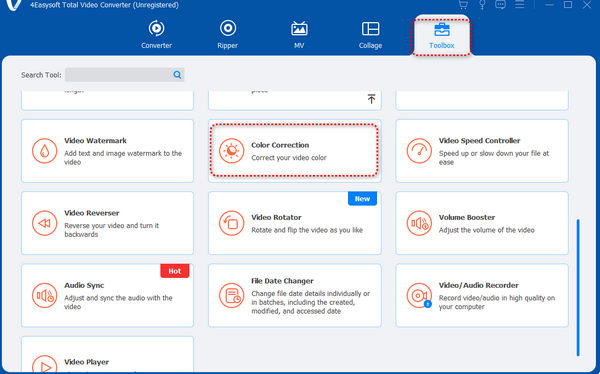
第2步您可以向左或向右拖动“对比度”、“饱和度”、“亮度”和“色调”滑块来校正视频的颜色。您可以观察两个显示器来判断颜色校正前后视频的差异。
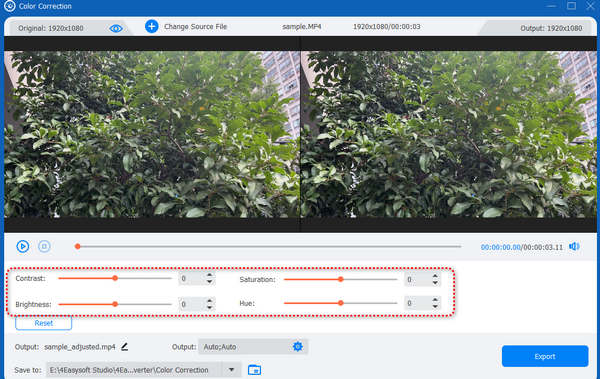
步骤3您还可以点击“输出”按钮来修改格式、分辨率、帧大小等,以增强视频效果。完成所有设置后,点击“导出”按钮保存已校正颜色的视频。
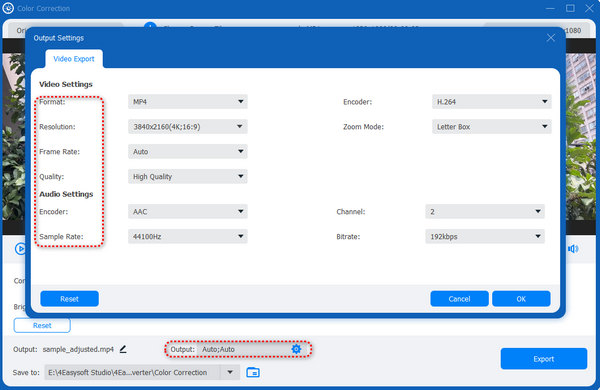
使用在线视频编辑器校正视频色彩的 2 种简便方法
如果您不想下载占用存储空间的程序,您可以使用一些在线工具进行色彩视频校正编辑。
威德
VEED.IO 是一款著名的在线编辑工具。该网站始终提供优质的编辑服务并不断改进其编辑技术。但是,这种方法无法自动对您的视频进行 AI 色彩校正。
步骤1前往 VEED.IO 网站并单击“上传文件”按钮将您的视频添加到此在线工具。
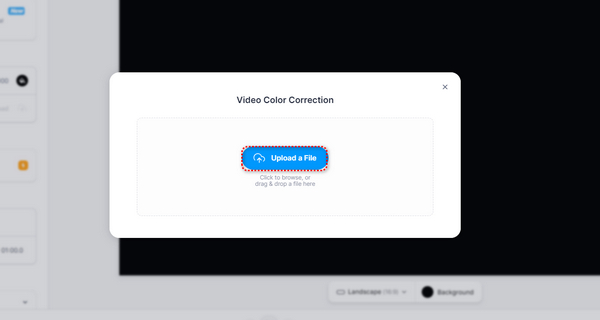
第2步点击您的视频。向左或向右拖动滑块来修改每个设置 - 亮度、对比度、曝光度等。修改后,点击“完成”按钮下载您的视频。
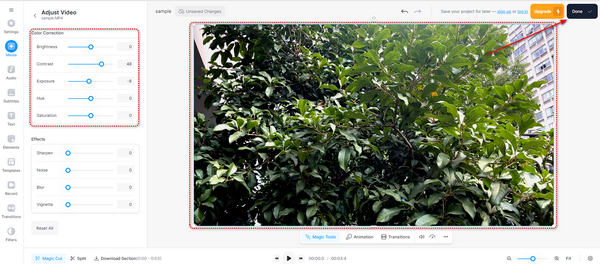
克利迪奥
Clideo 是一款非常简单易用的在线编辑工具。不过,您仍然需要手动编辑视频。
步骤1进入Clideo网站,点击“选择文件”按钮,将您的视频上传到该网站。
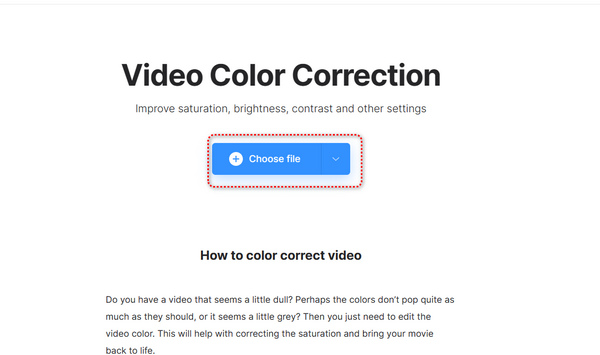
第2步拖动所有设置的滑块手动校正视频颜色。之后,点击“导出”按钮保存视频。
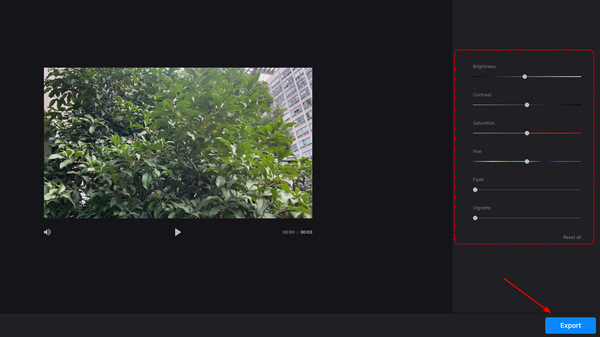
拖动所有设置的滑块手动校正视频颜色。之后,点击“导出”按钮保存视频。
对于 iPhone 16 用户, 眨眼 可以很容易地 使视频变亮,帮助您使用 AI 自动校正视频色彩。主要缺点是后期处理视频可能需要很长时间。
步骤1打开 Wink,向下滑动,点击“AI Color”按钮。然后,您就可以将视频添加到此应用。
第2步您可以看到应用程序正在处理您的视频。这个过程会花费一些时间。处理完成后,您只需点击右上角的“保存”按钮即可下载您的视频。
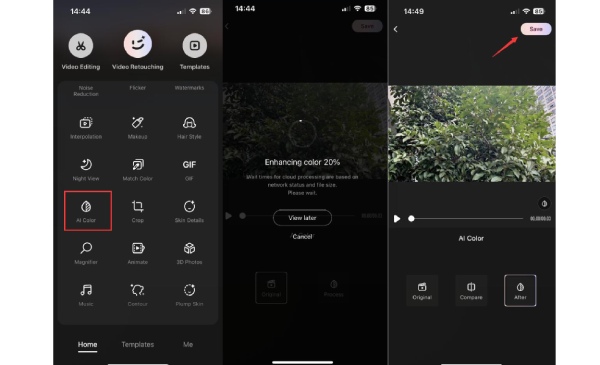
如何使用 Movavi Clips 校正视频色彩 [Android]
专业的 Adobe 视频色彩校正程序怎么样? Premiere Pro 是一款功能强大的视频编辑软件。它提供非常详细的视频编辑功能,可以为您的视频带来出色的效果。但缺点是该程序操作起来比较困难,而且您可能需要花费很多钱才能购买。
步骤1打开 Adobe Premiere Pro。点击左上角的“文件”按钮。点击“导入”按钮将您的视频添加到此程序。
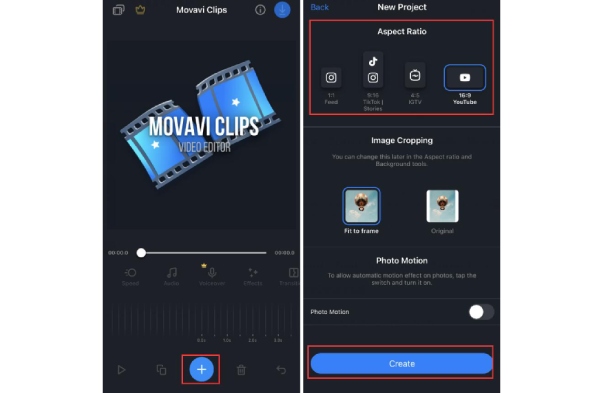
第2步点击顶部的“窗口”按钮。点击“Lumetri 颜色”按钮。
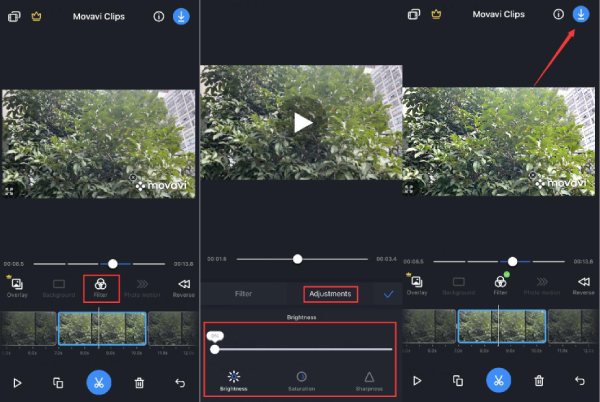
步骤3现在,您可以在“Lumetric Color”菜单中修改许多设置。您可以更改白平衡、温度、色调以及有关视频的更多设置。
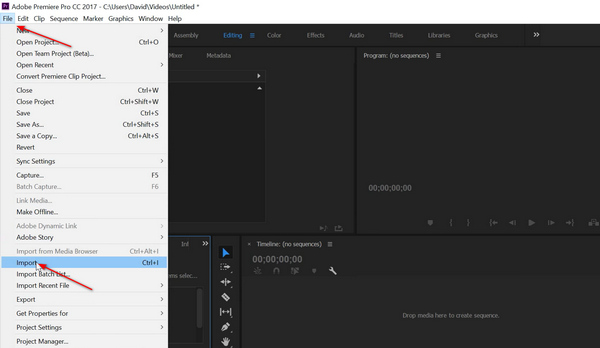
步骤4修改完成后,再次点击“文件”按钮。点击“导出”按钮保存已校色的视频。
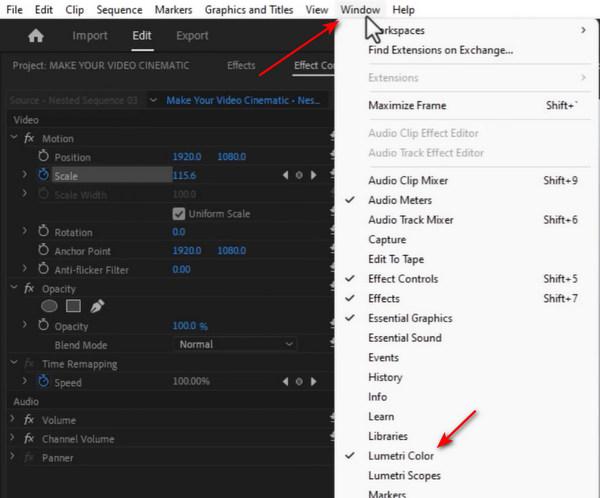
视频色彩校正常见问题解答
-
我可以使用 Windows 11/10 上的内置程序来校正我的视频色彩吗?
不可以。现在,当您打开内置视频编辑器时,Windows 11/10 会询问您是否要下载 Clipchamp 来编辑视频。如果您拒绝下载该程序,则只能使用照片程序编辑照片。Windows 11/10 上不再提供视频编辑器。
-
为什么 AI 无法按照我的期望对我的视频进行色彩校正?
AI 色彩校正不太准确。有些 AI 编辑器可能没有很好的算法。有些算法可能不适合你的视频。旧视频和照片对 AI 来说更复杂,无法进行色彩校正。
-
为什么我无法使用固定模板对视频进行色彩校正?
不同的视频和照片有不同的参数。饱和度、色调、对比度、亮度等等。一旦将它们全部更改为固定设置,它们可能会形成不令人满意的图片或视频。因此,如果您想手动进行色彩校正,您可以了解有关色彩和光线的更多信息。
-
如何校正水下视频的色彩?
这并不容易。您可以使用白平衡来修改视频中水的颜色。然后,对视频进行颜色分级以平衡颜色。通过这种方式,您可以轻松地为视频添加一些简单的颜色校正。
-
如果我真的无法准确地校正我的视频色彩,我该怎么办?
如果对视频进行色彩校正很困难,您可以尽可能地对其进行润色。然后,您可以为视频添加一些字幕。选择漂亮的字体并在视频上输入一些合适的单词。您还可以添加矩形阴影来环绕文本以为其带来纹理。这也是让您的视频更具吸引力的绝佳方法。
结论
本文为您提供了 6 种强大的方法来对视频进行色彩校正。一些易于使用的手机应用程序和在线工具总是需要花费一些时间来完成该过程或为视频添加水印。相比之下,Adobe Premiere Pro 太专业,对初学者来说具有挑战性。 4Easysoft 全视频转换器 可以快速校正视频颜色,无需任何复杂的步骤或延迟。只需单击一下即可进行 AI 视频颜色校正。您可以依靠它来创建在朋友或社交媒体平台上脱颖而出的精美视频。


